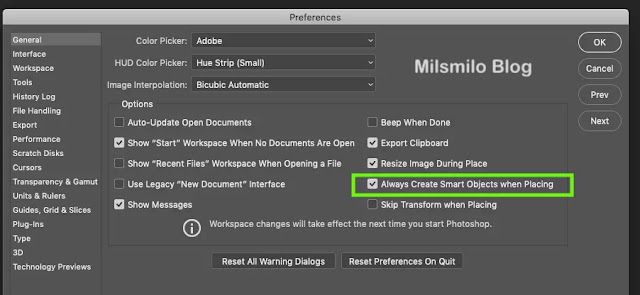Mengenal Smart Object Photoshop
Mengenal smart object di photoshop - Di photoshop terdapat sebuah fitur yang bernama Smart Object. Fitur Smart object memiliki kemampuan untuk mempertahankan kualitas objek pada gambar atau foto saat menggunakan fitur-fitur photoshop.
Disini Milsmilo Blog akan menjelaskan secara sederhana tentang smart object, pengertian smart object dan cara penggunaanya, kelebihan dan fungsi smart object, bagaimana membuat smart object, mengedit serta cara mengembalikan smart object.
Untuk para pengguna profesional dan fotografi, smart object ini adalah sebuah fitur yang sangat penting dalam proses desain dan edit foto,
Pentingnnya mengenal smart object sama halnya dengan Rasterize layer yang telah saya bahas pada tutorial sebelumnya pada Cara dan fungsi Rasterize pada Photoshop.
Apakah Smart Object Photoshop Itu
Smart Object adalah fitur photoshop yang berfungsi untuk mempertahankan kualitas gambar dan foto yang masukan dalam sebuah layer.
Smart Object dapat mempertahankan kualitas gambar dan foto setelah dimasukan dalam sebuah layer di photoshop saat proses editing gambar atau foto. Dalam hal ini adalah layer yang tidak terkunci dan disinilah kalian dapat membuatnya.
Kelebihan Smart Object
Kelebihan smart object adalah smart object memiliki kemampuan mempertahankan kualitas objek. Saat kalian menskalakan objek, mendistorsi objek, memberi filter maka dapat mempertahankan kualitas yang lebih baik.
Kelebihan smart yaitu saat layer telah diubah menjadi smart objek maka kalian dapat menambah dan mengedit objek lainya dalam smart object seperti menambahkan text dalam smart object dan melakukan edit lainnya seperti menghapus background dan menduplikat objek.
Dimana Saya Dapat Membuat Smart Object
Secara default, photoshop telah menerapan smart object yaitu saat membuka dan meletakan gambar dengan cara place dan dropping.
Pengaturan Smart object otomatis ditemukan pada Preferences Photoshop.
Caranya pilih Preferences kemudian pilih General dan Checklist pada Always create smart objects when placing.
Penamaan default ini dapat berbeda pada versi photoshop yang digunakan tetapi intinya tetap sama yaitu Smart object diterapkan saat melakukan place and drag raster images as smart objects.
Smart object dibuat melalui panel layer yaitu Pilih layer aktif kemudian Klik kanan pada mouse dan pilih Convert to smart object.
Kapan Smart Object Digunakan
Yang sering terbesit para oleh pengguna pemula adalah kapan smart object digunakan dan mengapa saya harus menggunakan dan membuat smart object di photoshop.
Smart object digunakan saat ingin merubah sebuah objek foto yaitu saat ingin menskalakan gambar atau foto dengan memperbesar dan memperkecil gambar tersebut menggunakan Free transform.
Free transform adalah proses penskalaan sebuah objek untuk membesarkan, mengecilkan, memutar objek atau memiringkan text.
Dalam proses ini objek akan diubah dalam skala pixelnya secara otomatis sehingga dapat menurunkan kualitas dari gambar aslinya.
Hal yang sering ditemukan adalah jika kalian mengecilkan objek kemudian membesarkannya kembali, maka secara otomatis photoshop akan merubah satuan pixelnya.
Kualitas gambar atau foto akan terlihat menurun yang ditandai dengan adanya tepi yang tidak mulus, karena photosthop adalah sodfware berbasis raster bukan vector.
Dalam proses penskalaan maka Smart Object sangat dibutuhkan untuk mempertahankan kualitas gambar atau foto.
Smart object dapat digunakan saat ingin menerapkan Filter pada sebuah gambar atau foto di photoshop seperti membuat efek Blur.
Pada penerapan filter akan melalui proses rendering sehingga untuk mempertahankan kualitas maka membuat smart object dengan cara convert to smart object pada layer dapat diterapkan.
Setalah kalian mengetahui kapan smart objeck digunakan maka apa fungsi convert to smart object di photoshop.
Fungsi Convert to Smart Object
1. Fungsi smart object yang pertama adalah smart object digunakan saat merubah skala pada objek gambar dan foto.
Saat kalian melakukan perubahan objek dengan memperbesar atau mengecilkan skalanya maka kualitas gambar atau foto dapat dipertahankan sehingga gambar tidak pecah.
Lain halnya jika penskalaan seperti menggunakan free transform pada layer biasa tanpa membuat smart object maka kualitas gabar akan berkurang dibandingkan dengan gambar yang telah diubah ke smart object.
2. Fungsi Smart object dapat digunakan pada filter tanpa merubah kualitas gambar aslinya.
Jika smart object telah diterapkan maka kalian dapat mengedit gambar atau objek asli seperti pada text yang telah diterapkan pada filter di photoshop.
3. Smart object berfungsi pada penerapan desain Mockup di photoshop yaitu saat ingin memasukan gambar atau foto pada sebuah shape yang telah diubah melalui convert to smart object.
Gambar dapat diedit kembali dengan cara klik pada thumbnail smart object kemudian ubah atau ganti gambar atau foto yang dimasukan pada smart object.
Cara Mengetahui Smart Object
Untuk dapat mengetahui apakah sebuah gambar telah menerapkan smart object atau bukan dapat diketahui melalui thumbnail pada panel layer.
Layer yang telah diubah menjadi smart object melalui convert to smart object terdapat tanda kotak kecil pada thumbnail seperti gambar berikut ini.
Dengan tanda tersebut maka kalian dapat mengetahui apakah sebuah gambar pada layer telah menerapkan smart object atau hanya sebagai layer biasa.
Setelah mengetahui fungsi convert to smart object maka bagaimana cara menggunakan smart obect.
Cara Menggunakan Smart Object Di Photoshop
Untuk dapat menggunakan smart object maka kalian harus merubah gambar menjadi smart object terlebih pada cara berikut ini.
Cara Membuat Smart Object Di Photoshop
1. Buka Photoshop kemudian buka gambar atau foto yang akan diubah menjadi smart object dan contoh gambar dari pixabay.
2. Setelah gambar terbuka, duplikat layer dengan cara tekan Ctrl + J atau Command + D (Mac) di keyboard.
3. Selanjutnya klik kanan pada mouse dan pilih Convert to smart object atau Pilih menu Image kemudian pilih Convert to smart object.
4. Hasilnya akan muncul tanda pada thumbnail layer yang menunjukan bahwa object telah diubah menjadi smart object.
Selanjutnya adalah bagaimana cara mengedt smart objek yang telah dibuat berikut ini.
Cara Edit Smart Object Photoshop
Untuk mengedit smart object Klik dua kali atau double klik pada pada icon kecil tanda smart object.
Kemudian terbuka lembar kerja baru Smart object psb untuk mengedit smart object.
Selanjunya duplikat gambar dengan cara tekan Ctrl + J atau Command + J (Mac) pada keyboard, kemudian sembunyikan layer aslinya.
Selanjutnya saya akan menskalakan gambar dengan memperkecilnya.
Pilih Move Tool kemudian tekan Ctrl + T atau Command + T pada keyboard dan drag untuk memperkecil gambar atau sesuaikan ukurannya.
Setelah itu saya akan menghapus background gambar agar menjadi transparan.
Pilih Magic Wand Tool kemudian arahkan pada warna hitam sehingga area menjadi terseleksi. Setelah terseleksi balik seleksi dengan cara tekan Shift + Ctrl + I.
Lanjutkan Tekan Ctrl + J sehingga objek terseleksi menjadi terduplikat. Kemudian sembunyikan gambar aslinya.
Setelah itu pilih tanda checklist di bagian options dan akan muncul pesan Save change to the adobe photoshop document smart object.psb before closing, kemudian pilih Save.
Tutup lembar kerja smart object dan kalian telah berhasil mengedit smart object seperti gambar dibawah ini.
Selanjutnya saya akan menambahkan text pada smart object
Ketiga, Cara Menambahkan Text Pada Smart Object
Klik dua kali atau double klik tanda smart object kemudian terbuka lembar kerja smart object psb.
Sebagai saya akan menambahkan tulisan. Pilih Text tool dan buat tulisan sebagai contoh saya menuliskan Save dengan warna hijau.
Duplikat layer dengan cara tekan Ctrl + J di keyboard. Kemudian pilih text tool dan ganti tulisan save dengan tulisan Eart dan beri warna putih.
Atur posisi kedua teks atau sesuaikan dengan desain kalian.
Setelah itu menggabungkan layer tulisan menjadi satu dengan cara tekan Ctrl + G atau Command + G.
Selanjutnya lakukan free transform dengan menekan Ctrl + T atau Command + T (Mac), putar dan sesuaikan teks sesuai dengan kreasi kalian.
Disini saya akan memiringkan tulisan dengan cara pilih menu Edit > Free Transform > kemudian pilih Skew. Atur posisinya sehingga hasilnya seperti dibawah ini.
Atur posisi gambar dan teks kembali dengan menggunakan move tool pada posisi yang sesuai.
Selanjutnya pilih tanda checklist, kemudian klik tanda silang pada lembar kerja smart object dan akan muncul notiifikasi untuk menyimpan smart object yang telah diedit, kemudian Klik Save.
Tutup edit smart object dengan mengklik tanda silang pada lembar kerja, Dan kalian telah berhasil membuat dan mengedit smart object di photoshop.
Penerapan mengedit smart object dapat diterapkan pada layer yang telah diubah dengan convert to smart object seperti pada desain mockup dengan memasukan gambar pada sehuah shape yang telah diubah menjadi smart object.
Selanjutnya bagaimana cara mengubah smart objek menjadi menjadi layer biasa atau mengembalikan smart object menjadi gambar raster.
Cara Mengembalikan Smart Object Photoshop
Cara mengembalikan smart object menjadi layer biasa adalah dengan menerapkan Rasterize Layer yaitu mengembalikan gambar menjadi bentuk raster kembali.
1. Klik kanan pana layer, kemudian pilih Rasterize Layer.
2. Hasilnya objek gambar telah berhasil dikembalikan menjadi gambar raster yang dapat diketahui dari thumbnail layer yang tidak menunjukan tanda smart object.
Dengan menggunakan rasterize layer maka kalian telah berhasil menghilangkan smart object dan kembali menjadi layer biasa atau gambar raster.
Dari penjabaran diatas maka dapat diambil kesimpulan yaitu kelebihan smart object berikut ini yaitu dengan merubah layer menjadi convert to smart object.
Kesimpulan Mengenal Smart Object
Smart object memiliki fungsi yang penting yatu mempertahankan kualitas gambar raster saat mendistorsi dengan melakukan free transform atau skala yaitu memutar, memperbesar atau mengecilkan gambar.
Dengan menggunakan smart object maka kalian dapat menkalakan objek dengan ukuran yang tidak terbatas meskipun gambar raster yang dipertahankan tidak seperti gambar vector.
Jika smart object di duplikat maka sumber file yang tertaut dapat diedit dalam satu sumber smart object.
Layer text dapat diubah menjadi smart object tanpa harus merasterize layer sehingga kalian dapat mengedit teks dalam smart object tanpa merusak bentuk aslinya dengan mengganti text, jenis font dan warna teks dengan mudah.
Dengan mengetahui dan mengenal smart object dengan fungsi dan gunanya, cara membuat, mengedit dan mengembaliikan smart object maka kalian mulai dapat menerapkan convert to smart object pada desain kalian tanpa merubah atau merusak objek gambar atau foto aslinya.
Semoga bermanfaat.